AceThinker Video Master给视频添加文字水印的方法
2020-07-09 16:00作者:下载吧
AceThinker Video Master是一款十分优秀的专业化多媒体处理软件,该软件可以满足用户视频格式转换、视频编辑以及屏幕录制的需求,支持用户对视频进行效果添加、视频剪切、画面裁剪的操作。现在人们的知识产权保护意识不断提高,所以很多小伙伴在制作视频时会给视频添加上文字水印或者图片水印,以防止视频被他人随意的窃取。这款软件就可以帮助我们快速的给视频添加文字水印,而且操作方法简单,那么接下来小编就给大家详细介绍一下AceThinker Video Master给视频添加文字水印的具体操作方法,有需要的朋友可以看一看。
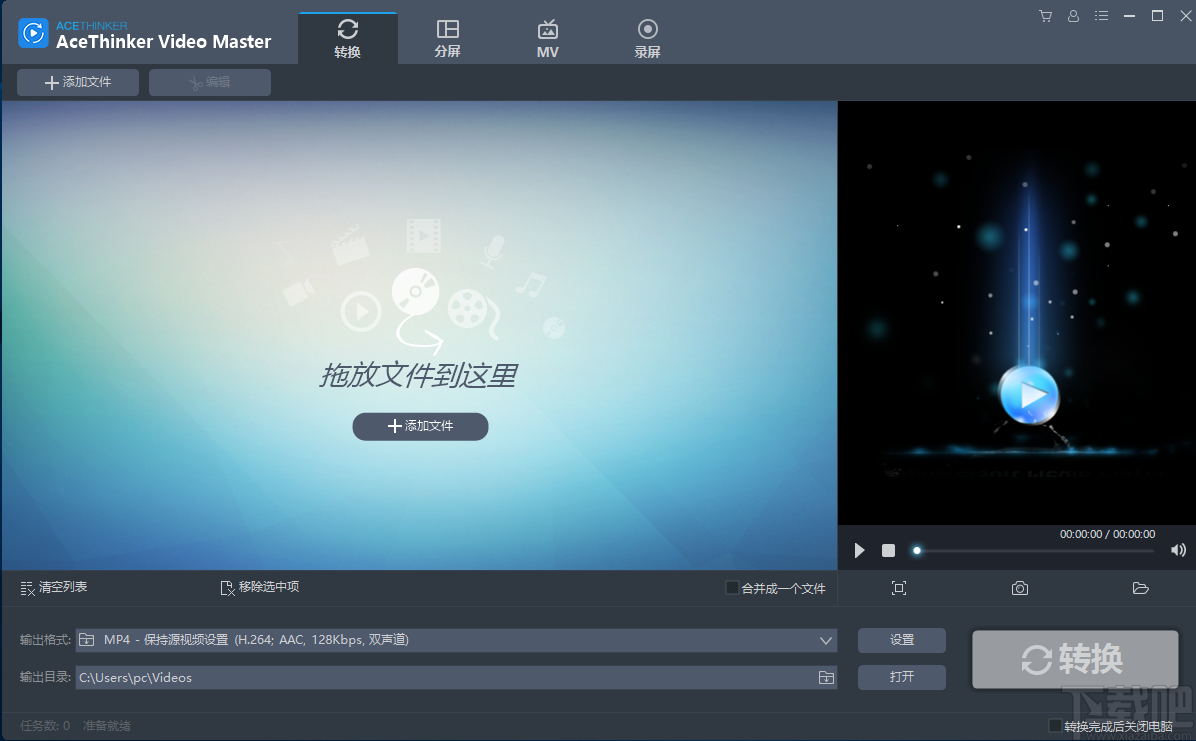
方法步骤
1.首先打开软件,在软件界面的左上角找到“添加文件”按钮,我们点击该按钮进入到文件添加页面。
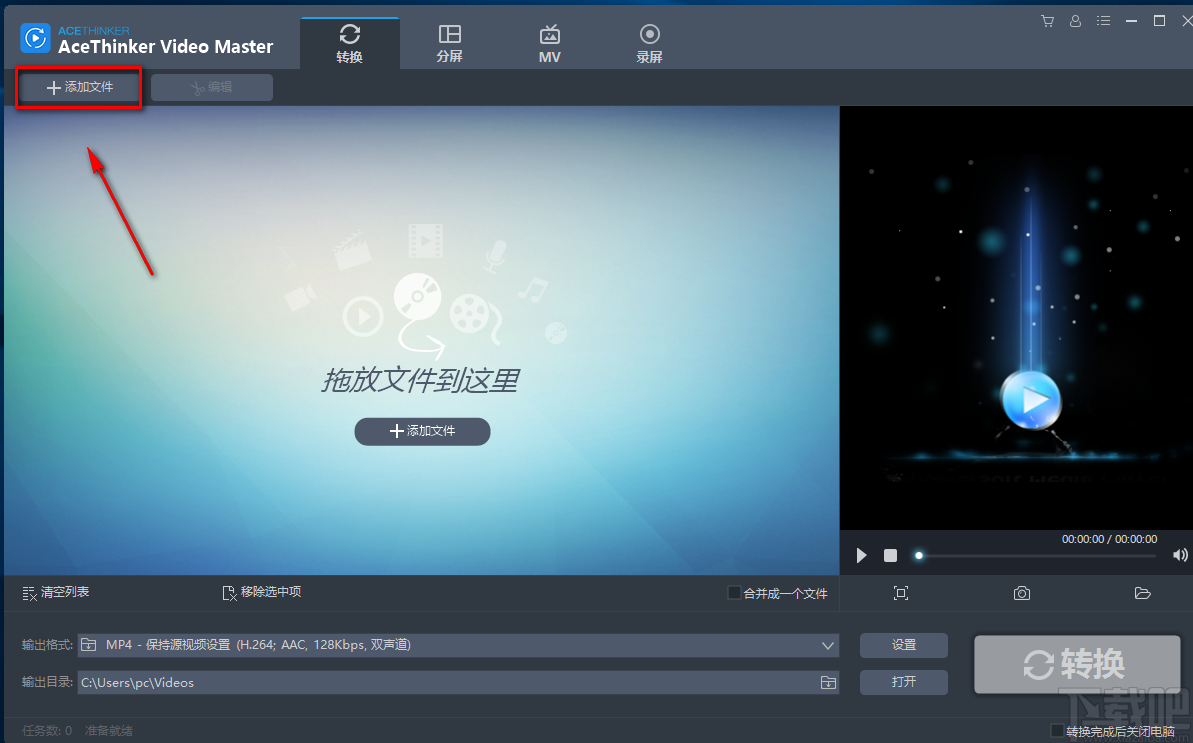
2.在文件添加页面中,我们找到需要添加文字水印的视频文件后,再点击页面右下角的“打开”按钮即可将文件添加到软件中。

3.将文件添加到软件后,我们在界面左上方找到“编辑”选项,点击该选项进入到视频编辑页面。

4.在视频编辑页面中,我们在页面右上角找到“水印”按钮,点击该按其下方会出现相应的操作选项。
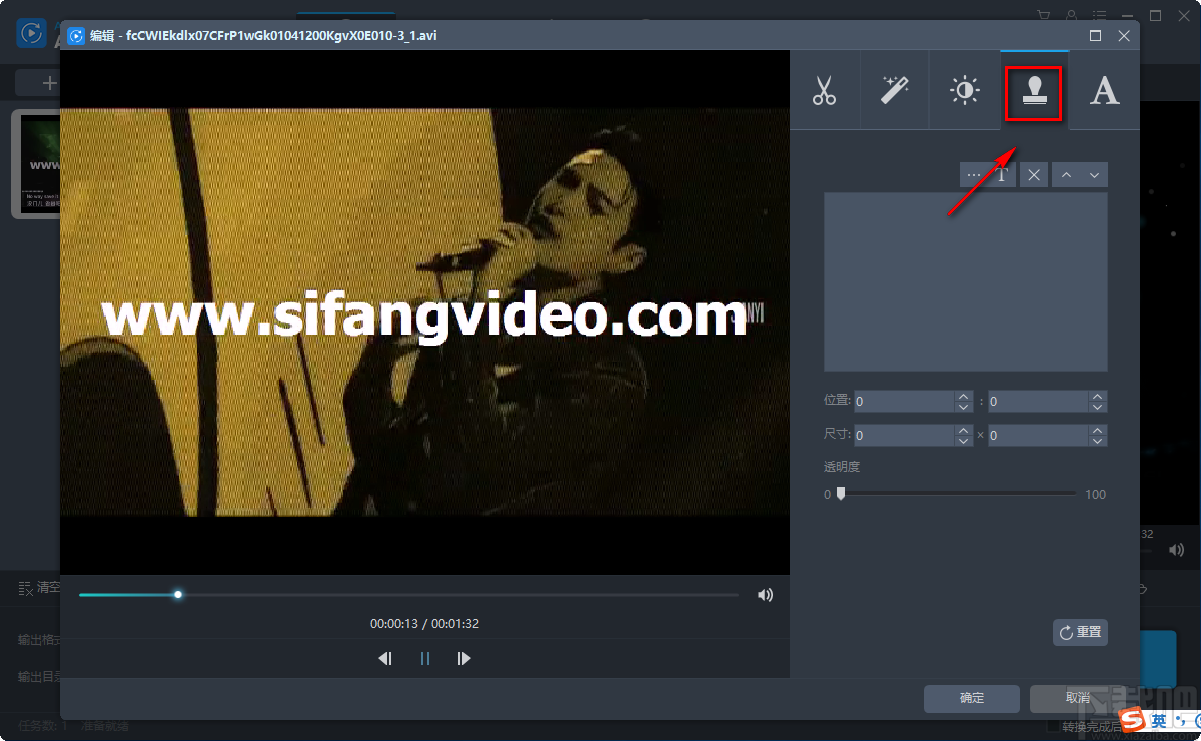
5.接着在界面右上方找到T字图标按钮,点击该按钮下方会出现一个文本框,我们在框中输入文字水印内容即可,比如小编输入“张艺兴”,页面左侧的视频预览框上就会出现“张艺兴”的水印字样。
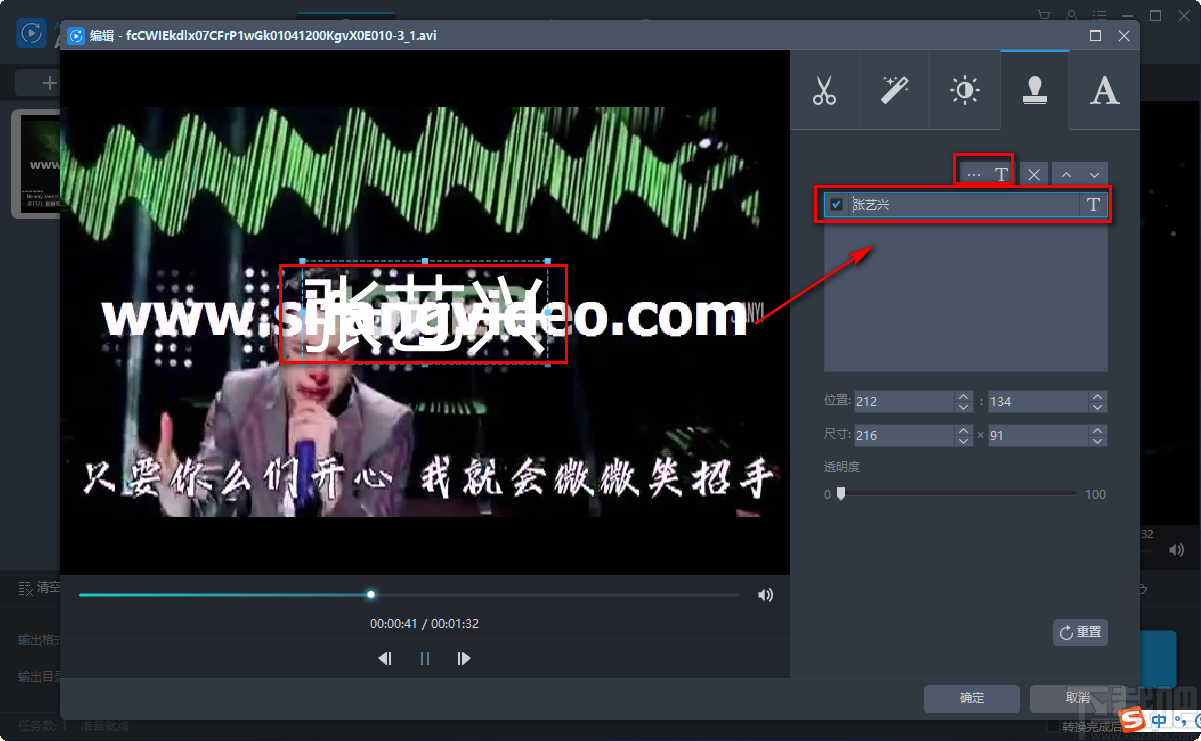
6.然后对水印位置进行设置,我们可以直接在预览框中拖动水印使其到合适的位置;也可以在页面右侧找到“位置”选项,并点击其后面文本框中的上下按钮对水印的位置进行调整。
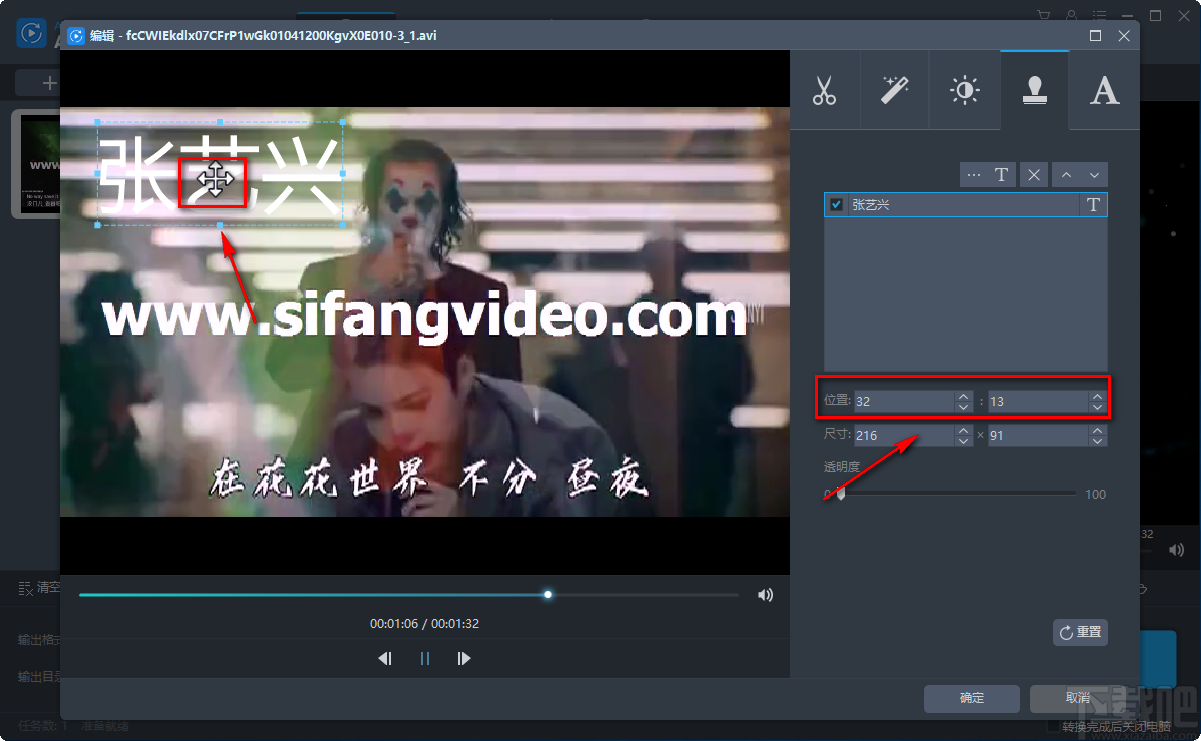
7.在页面右侧还可以找到“尺寸”选项,我们点击该选项后面文本框中的上下按钮对水印的尺寸进行调整。
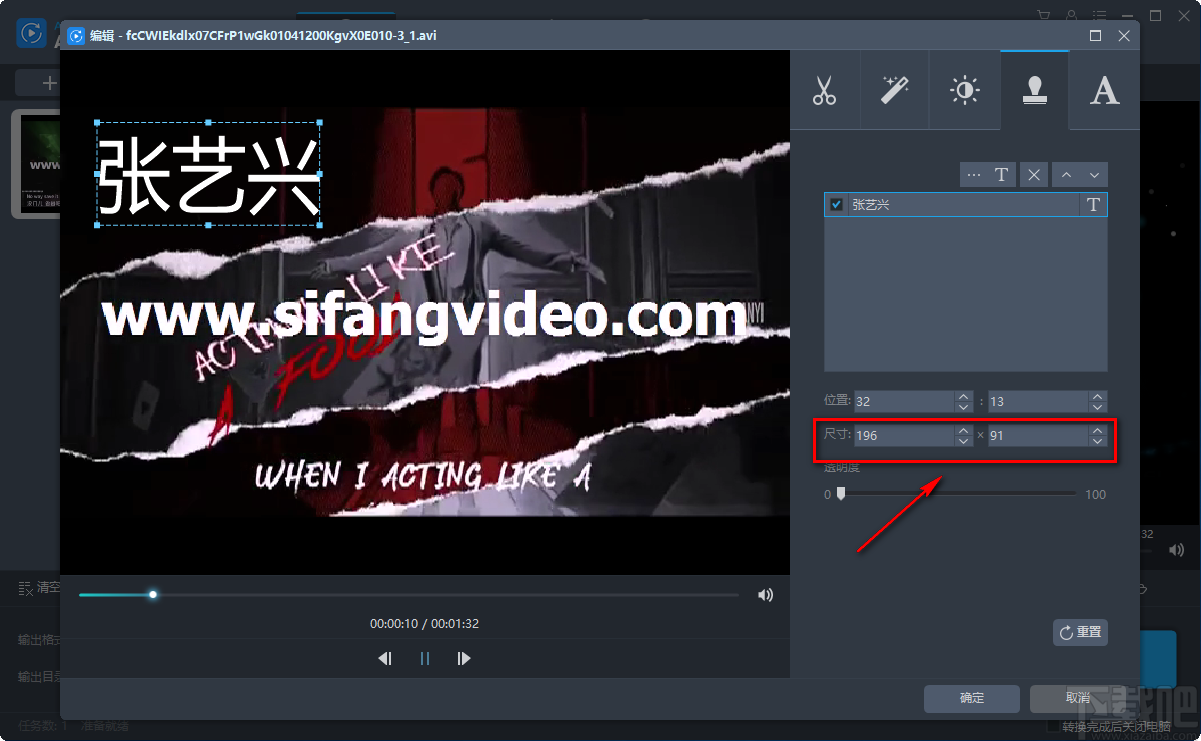
8.紧接着在页面右侧找到“透明度”选项,我们拖动该选项下方的光标,并根据自己的需要对水印的透明度进行调整,之后再点击页面右下角的“确定”按钮回到软件界面。
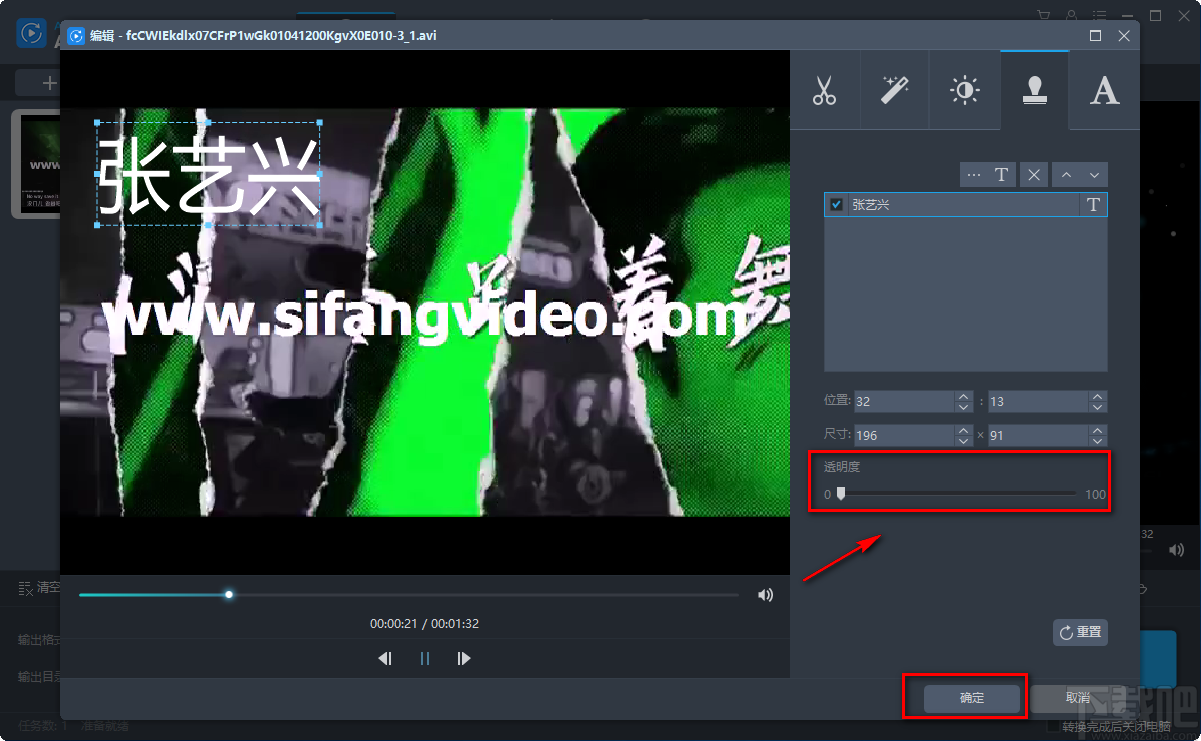
9.接下来在界面的左下角找到“输出目录”选项,该选项后面有一个文件打开按钮,点击该按钮进入到文件保存路径选择页面。
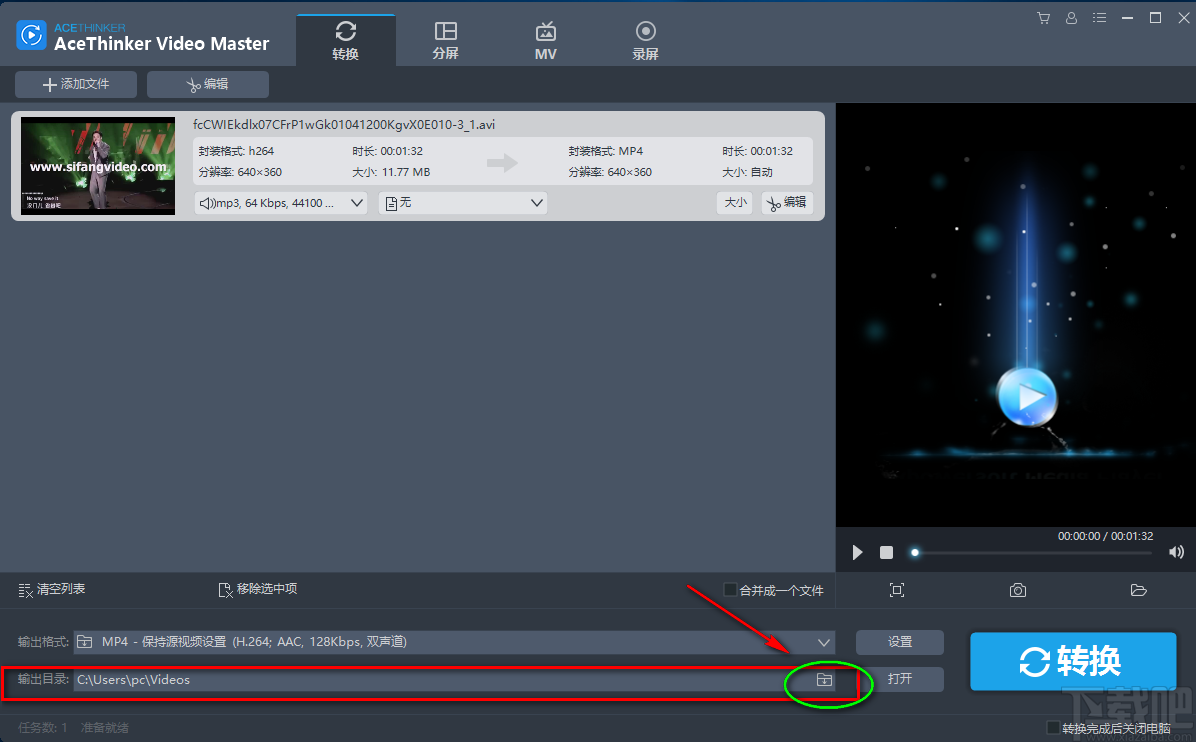
10.在文件保存路径选择页面中,我们选中文件的保存位置后,再点击页面右下角的“确定”按钮即可。
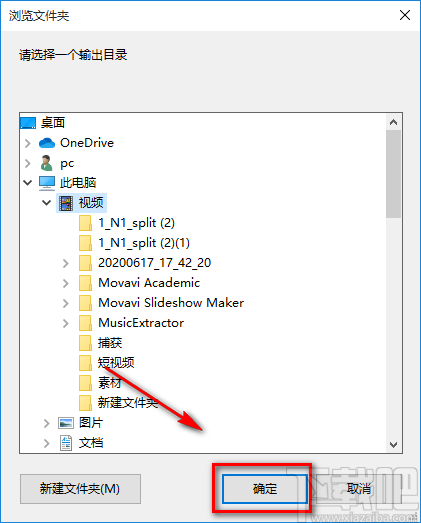
11.完成以上所有步骤后,我们在界面右下角找到蓝色的“转换”按钮,点击该按钮就可以开始给视频添加水印的工作。

12.给视频添加水印的速度非常快,大约几秒钟的时间就可以完成;水印添加完毕后,界面上会弹出一个文件转换成功的提示框,我们点击框中的“确定”按钮即可完成全部的操作步骤。
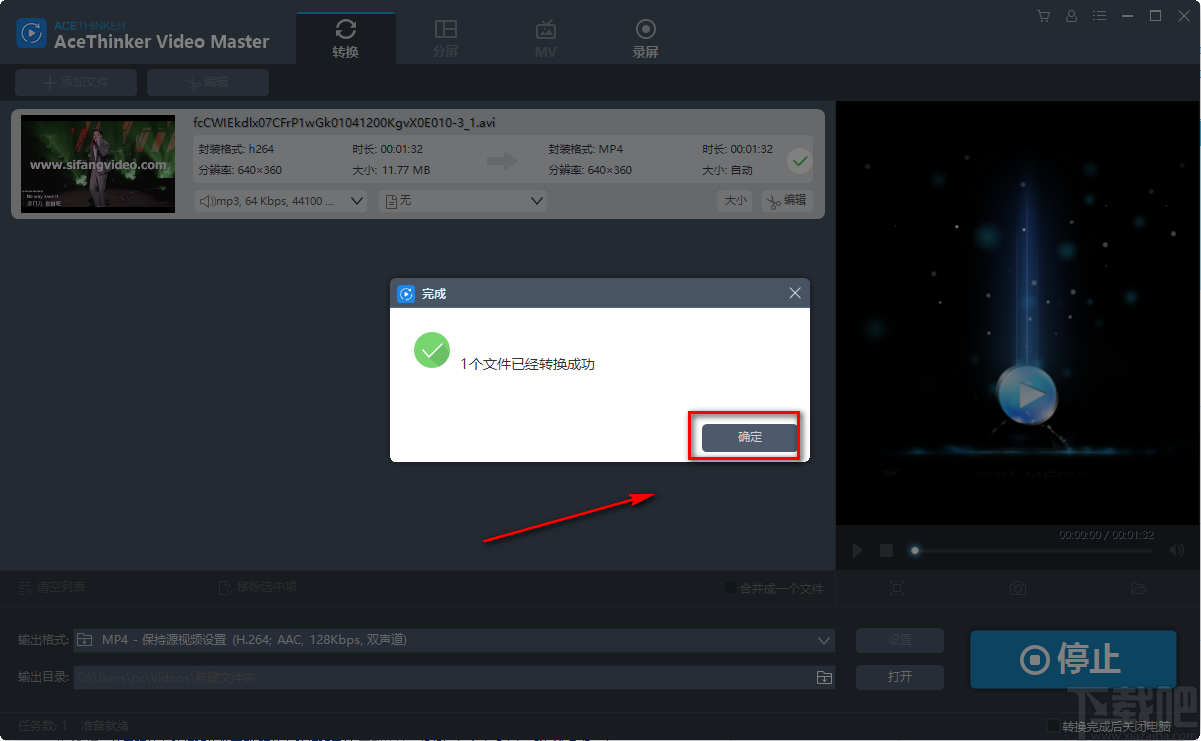
以上就是小编给大家整理的AceThinker Video Master给视频添加水印的方法步骤,方法简单易懂,有需要的朋友可以看一看,希望这篇教程对大家有所帮助。